"Quiero vender mi antiguo iPhone 14 y obtener el nuevo iPhone 15. Pero hay muchos mensajes de texto importantes en mi iPhone 14. ¿Cómo hago una copia de seguridad de los mensajes de texto del iPhone?"
Los mensajes de texto en el iPhone contienen mucha información privada importante. Ya sea que desee vender su antiguo iPhone 13 o 12, o simplemente desee guardar los mensajes de texto en la PC para evitar la pérdida de datos, deberá obtener las formas de hacer una copia de seguridad de los mensajes de texto del iPhone. En esta publicación, recopilamos 5 métodos para ayudarlo hacer una copia de seguridad de los mensajes de texto del iPhone a la computadora (PC/Mac), iCloud, otro iPhone o correo electrónico.
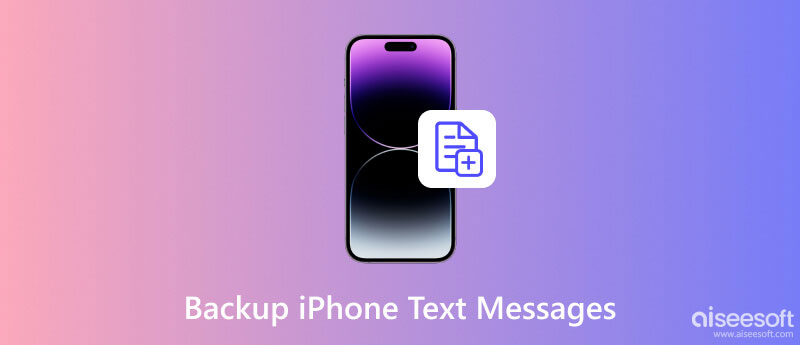
En este método, necesita la herramienta de copia de seguridad de SMS, FoneLab, para ayudarle a guardar los mensajes de texto de su iPhone 15/14/13/12/11/XS/8/7/6/5/4 en la computadora (PC o Mac). ). Recuperación de datos de iPhone de Fonelab es uno de los mejores software de recuperación de datos. Puede recuperar archivos perdidos o eliminados con gran eficiencia y tasa de éxito. Puede ayudarlo en muchos escenarios, como eliminación accidental, daños por agua, pérdida de iPhone, problemas del sistema, etc. Además de recuperar el contenido de su dispositivo, también puede ayudarlo a recuperar archivos de copia de seguridad en iTunes e iCloud, y puede elegir el modo que más le convenga según su situación.

Descargas
FoneLab - Recuperación de datos del iPhone
100% Seguro. Sin anuncios.
100% Seguro. Sin anuncios.
Ejecute FoneLab en su PC y conecte el iPhone a la PC con un cable USB. Además, puede descargar la versión para Mac de este software para ejecutarlo en Mac.
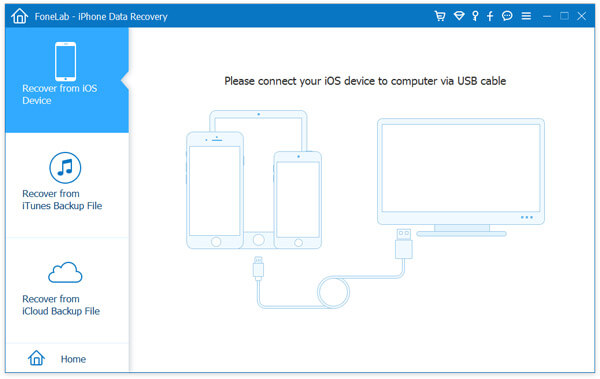
Seleccione Recuperarse del dispositivo iOS > Iniciar escaneado para comenzar a permitir que esta aplicación escanee su iPhone.
Aquí tienes que tocar Confía en en su iPhone para satisfacer la solicitud de ejecutar su iPhone en la computadora.
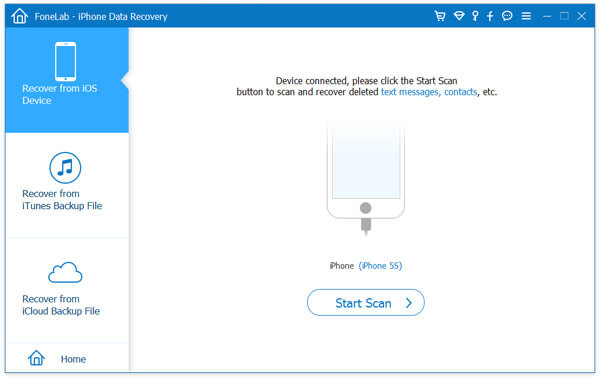
Una vez que se completa el proceso de escaneo, puede obtener una vista previa de los detalles del mensaje de texto haciendo clic en Mensajes en la barra lateral izquierda. Luego marque el SMS que desea respaldar y haga clic en Recuperar para guardar mensajes de texto de iPhone en la PC.
¿iCloud hace una copia de seguridad de los mensajes de texto en el iPhone? La respuesta es sí. Lo que debe hacer es hacer que su iPhone esté conectado a WLAN.
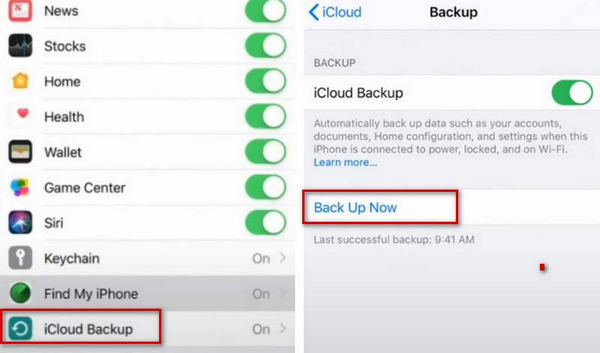
De esta manera, sus mensajes de texto en el iPhone se guardarán en iCloud (almacenamiento gratuito de 5 GB para sus datos de copia de seguridad de iCloud), y tendrá que encontrar otras formas de ver mensajes de texto en iCloud.
La copia de seguridad de los mensajes de texto del iPhone a la computadora o iCloud se guardará en otro lugar. Si cambia a un nuevo iPhone y solo desea leer los mensajes de texto del iPhone antiguo en el nuevo iPhone, es mejor que haga una copia de seguridad de los mensajes de texto del iPhone a otro iPhone directamente mediante el reenvío.
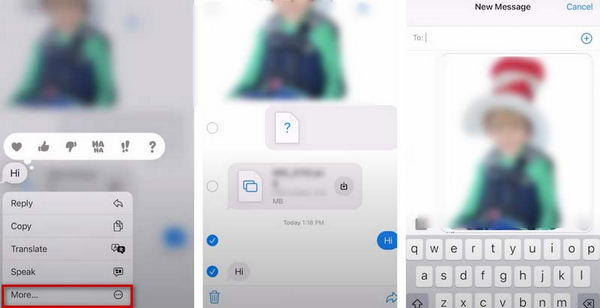
En este método, debe pagar dinero por los mensajes de texto reenviados cobrados por su proveedor.
Si desea transferir mensajes de texto de un iPhone a otro iPhone con frecuencia, puede consultar la siguiente guía: Cómo transferir mensajes de texto de iPhone a iPhone.
Los usuarios de iOS pueden notar que el iPhone también puede agregar una dirección de correo electrónico como información de contacto además del número de teléfono. Entonces aquí, también puede exportar mensajes de texto desde iPhone a correo electrónico.
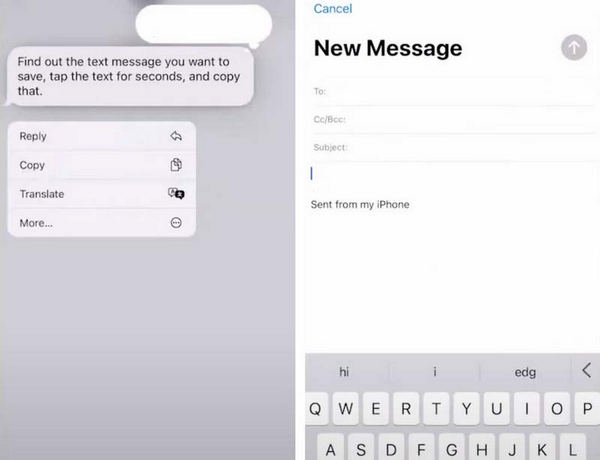
De esta manera, debe asegurarse de que la cuenta de correo electrónico sea con un iPhone o iPad con una conexión celular.
Mac también es creación de Apple, y es ampliamente utilizado en el mundo. Hacer una copia de seguridad de los mensajes de texto del iPhone en Mac también es una buena manera.
Obtén más detalles aquí para sincronizar mensajes de texto de iPhone a Mac.
¿El iPhone elimina automáticamente los textos antiguos?
En general, siempre que no elimine voluntariamente sus mensajes, se mantendrán en su iPhone. Pero dado que la memoria de su teléfono es limitada, es una buena idea limpiarla regularmente. Aparte de eso, también puede configurarlo para que el sistema borre automáticamente los mensajes de vez en cuando.
¿Dónde se almacenan los mensajes de iPhone eliminados?
Cuando elimine mensajes en su iPhone, se guardarán en Mensajes. Puedes tocar Editar en la esquina superior izquierda y elige Mostrar eliminado recientemente. Para ver los mensajes eliminados en su iPhone, toque Filtros > Recientemente eliminado. Pero recuerda, tu iPhone solo puede guardar los mensajes eliminados durante 30 días.
¿Es mejor hacer una copia de seguridad del iPhone en una computadora o en iCloud?
En comparación, iCloud es la opción óptima para hacer una copia de seguridad de su iPhone. Mientras configure la copia de seguridad automática en su iPhone, ya no necesitará ninguna operación adicional para garantizar que los datos de su teléfono estén respaldados de forma segura en la nube. Y al iniciar sesión en iCloud, puede ver y guardar sus copias de seguridad en cualquier dispositivo.
¿iCloud hará una copia de seguridad de todo en el iPhone?
La copia de seguridad de iCloud cubre muchos archivos, incluido casi todo en su dispositivo. Sin embargo, los archivos ya guardados en iCloud, como Contactos, Calendarios, Notas, Fotos de iCloud, iMessages, etc., no se incluirán en las copias de seguridad de iCloud.
¿Las copias de seguridad de iPhone ocupan mucho espacio?
Sí, los archivos de copia de seguridad del iPhone consumen bastante espacio de almacenamiento. Las copias de seguridad son tediosas e incluyen imágenes, videos y otro contenido. A medida que crece el uso del iPhone, el tamaño del archivo de respaldo también se expande. Para que pueda limpiar los archivos de copia de seguridad innecesarios con regularidad.
Conclusión
Para arreglar cómo hacer una copia de seguridad de los mensajes de texto del iPhone sin problemas y sin pérdidas, enumeramos cinco métodos y presentamos sus pasos detallados, incluida una de las herramientas de copia de seguridad y recuperación de datos más prácticas. Espero que nuestro contenido te ayude. Bienvenido a dejar su opinión y discutirla con nosotros.
Respaldar datos de iPhone
Copia de seguridad de mensajes de texto de iPhone Fotos de respaldo de iPhone Contactos de respaldo de iPhone Copia de seguridad de la música del iPhone Copia de seguridad de mensajes de WhatsApp para iPhone Copia de seguridad de notas de voz de iPhone Copia de seguridad de los datos del iPhone antes de la actualización
El mejor software de recuperación de datos de iPhone de todos los tiempos, que permite a los usuarios recuperar de forma segura los datos perdidos de iPhone/iPad/iPod desde un dispositivo iOS, copia de seguridad de iTunes/iCloud.
100% Seguro. Sin anuncios.
100% Seguro. Sin anuncios.